Hogyan, hogy hát a Mac OS egy időgépet
adatvesztés probléma igaz volt 10 évvel ezelőtt, és most és a jövőben. Elveszti az összes szükséges információt többféleképpen jármű okozta károk vírusok vagy véletlenül törli őket. Adatmentés módszerek nem olyan sok, és tartják a legmegbízhatóbb - visszaállítani a mentést. Mi a lényeg - meg kell fedezni magukat, és készítsen biztonsági másolatot a kívánt adatokat, ha minden rendben van, de amikor volt egy hirtelen probléma, egyszerűen visszaállíthatja azokat a biztonsági mentésből. Ne gondolja, hogy a biztonsági mentés egy nehéz fizikai munka, nem, a mai napig, van jó néhány programot, amely mindent megtesz az Ön számára, ha létre egy ilyen program róla, akkor felejtsd el, és emlékszem, csak akkor, ha az szükséges, hogy a helyreállítása. A Mac OS épített egy hasonló program az adatok biztonsági mentését és she- úgynevezett Time Machine.
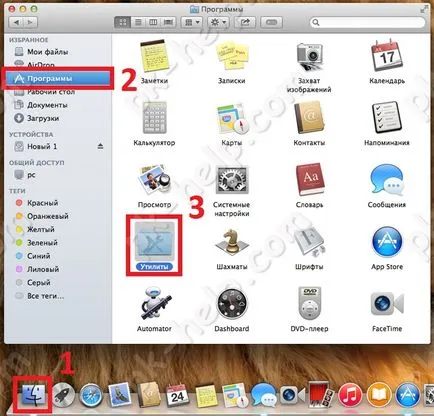
Ezután válassza ki a "Disk Utility".

Válassza ki az elsődleges meghajtó és nézd meg az alábbi adatokat, hogy mennyi elfoglalt lemezterületet.
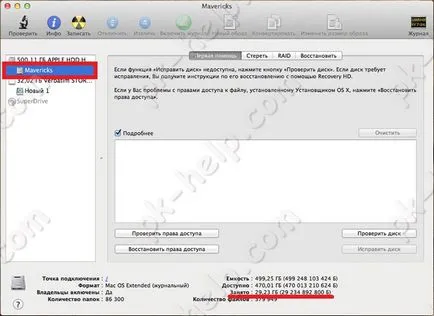
Az én esetemben, akkor kell 60 GB mentés. A mentési folyamat lesz a következő, az első biztonsági mentés lesz „teljes”, azaz a teljes OS az adatokat, és úgy ugyanannyi helyet foglaltnak a MAC OS, minden egymást követő mentések fog tenni a mentési csak a módosított adatokat és azok már sokkal kevesebb helyet. Time Machine tárolja:
- Óránként példányban az elmúlt 24 órában;
- Napi mentések az elmúlt hónapban;
- Heti mentést az összes többi hónapos munka.
Miután a külső adathordozó helyeken nem szabad kihagyni, a régi adatok felülírják az újak.
Ha egy nagy kapacitású tároló, és nem kívánja használni az összes erőforrásait csak a biztonsági mentést, akkor le kell bontani részletesebben erről a cikket - Hogyan kell egy lemezt particionálni a MAC OS.
Az elmélettől ajánlat menni gyakorolni, csatlakoztassa a média, amely akkor, hogy egy biztonsági másolatot, menjen a „Finder” - „Programok” - „Time Machine”.
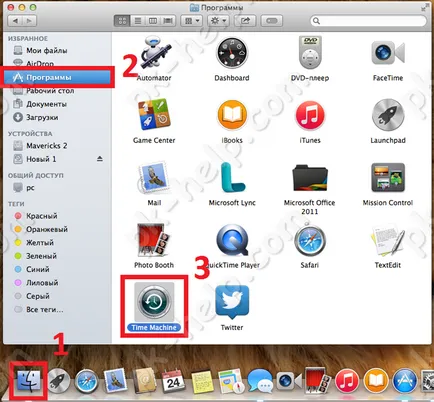
A megnyíló ablakban válassza ki a „Select tartalék lemez.”
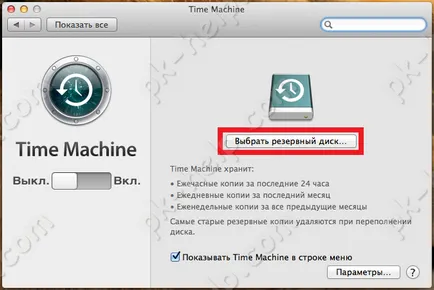
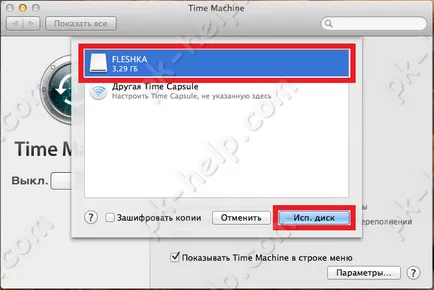
Ha ez a közeg bármilyen információt kell továbbítani, mert a Time Machine törli az összes információt, és formázza a média a Mac OS Extended (naplózott).
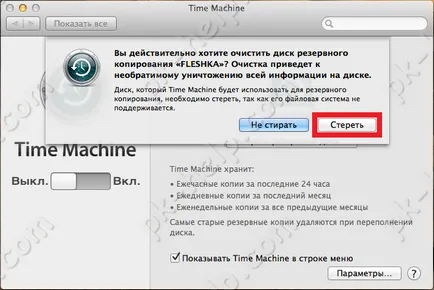
Ha szükséges, akkor kizárhatja bizonyos mappák a mentés, erre kattintva a „Beállítások” gombra kattintva a „plusz” és válassza ki a mappát nem szeretné, hogy hát.
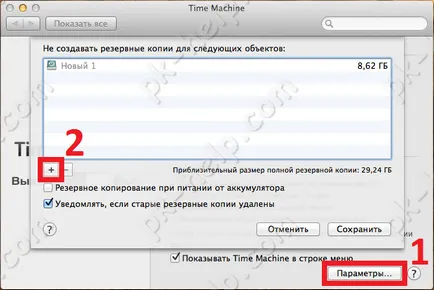
Ezután slider Time Machine kapcsolót ON helyzetbe. és után 115 másodperccel. indítsa el a biztonsági mentést.
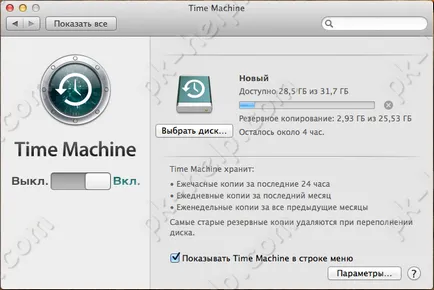
A jövőben további eljárásokat nem kell tennie, hogy állítsa be a mentés. Annak érdekében, hogy visszaállítsa a rendszert vagy a fájlokat, azt javasoljuk, olvassa el a cikket Hogyan lehet visszaállítani / restore Mac fájlokat.